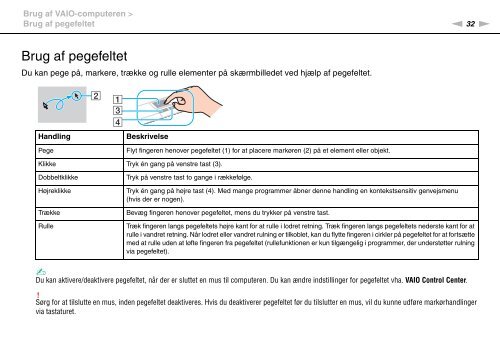Sony VGN-NW2ZRF - VGN-NW2ZRF Mode d'emploi Danois
Sony VGN-NW2ZRF - VGN-NW2ZRF Mode d'emploi Danois
Sony VGN-NW2ZRF - VGN-NW2ZRF Mode d'emploi Danois
Create successful ePaper yourself
Turn your PDF publications into a flip-book with our unique Google optimized e-Paper software.
Brug af VAIO-computeren ><br />
Brug af pegefeltet<br />
n 32<br />
N<br />
Brug af pegefeltet<br />
Du kan pege på, markere, trække og rulle elementer på skærmbilledet ved hjælp af pegefeltet.<br />
Handling<br />
Pege<br />
Beskrivelse<br />
Flyt fingeren henover pegefeltet (1) for at placere markøren (2) på et element eller objekt.<br />
Klikke Tryk én gang på venstre tast (3).<br />
Dobbeltklikke<br />
Højreklikke<br />
Trække<br />
Rulle<br />
Tryk på venstre tast to gange i rækkefølge.<br />
Tryk én gang på højre tast (4). Med mange programmer åbner denne handling en kontekstsensitiv genvejsmenu<br />
(hvis der er nogen).<br />
Bevæg fingeren henover pegefeltet, mens du trykker på venstre tast.<br />
Træk fingeren langs pegefeltets højre kant for at rulle i lodret retning. Træk fingeren langs pegefeltets nederste kant for at<br />
rulle i vandret retning. Når lodret eller vandret rulning er tilkoblet, kan du flytte fingeren i cirkler på pegefeltet for at fortsætte<br />
med at rulle uden at løfte fingeren fra pegefeltet (rullefunktionen er kun tilgængelig i programmer, der understøtter rulning<br />
via pegefeltet).<br />
✍<br />
Du kan aktivere/deaktivere pegefeltet, når der er sluttet en mus til computeren. Du kan ændre indstillinger for pegefeltet vha. VAIO Control Center.<br />
!<br />
Sørg for at tilslutte en mus, inden pegefeltet deaktiveres. Hvis du deaktiverer pegefeltet før du tilslutter en mus, vil du kunne udføre markørhandlinger<br />
via tastaturet.